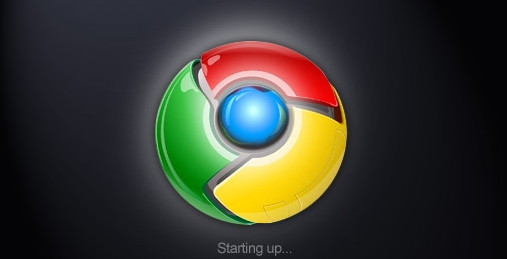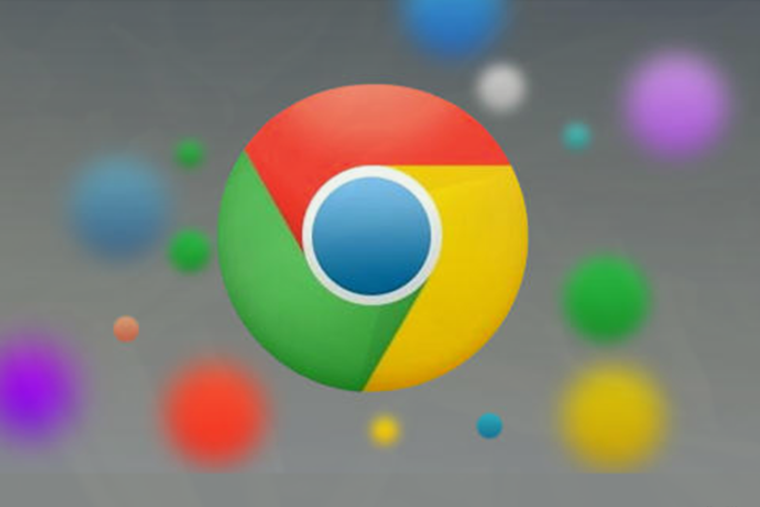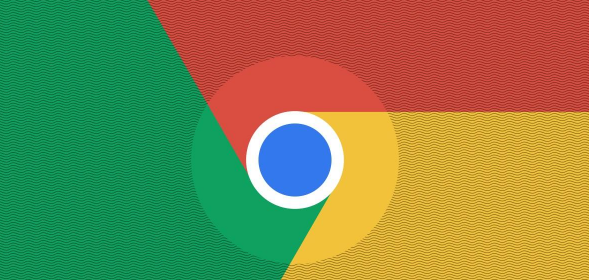
一、开启密码导出功能
1. 访问高级设置:打开Chrome浏览器,在地址栏中输入`chrome://flags/password-import-export`并按回车键。这将带你进入Chrome浏览器的实验性功能页面。
2. 启用功能:在实验性功能页面中,找到“密码导入和导出”选项,并将其设置为“启用”。启用后,系统会提示你重新启动浏览器以使更改生效。
3. 重启浏览器:按照提示重新启动Chrome浏览器,以确保密码导出功能已成功启用。
二、导出密码
1. 打开设置菜单:在Chrome浏览器中,点击右上角的三点图标(即菜单按钮),选择“设置”选项。
2. 进入密码管理器:在设置页面中,向下滚动并点击“自动填充”选项,然后选择“密码管理器”。
3. 导出密码:在密码管理器页面中,你会看到一个“导出密码”按钮。点击该按钮,系统会提示你选择一个保存位置来存储导出的密码文件。
4. 确认导出:在弹出的对话框中,浏览到你希望保存密码文件的位置,并为文件命名。然后,点击“保存”按钮开始导出过程。
三、注意事项
1. 安全性:导出的密码文件包含你的敏感信息,因此请务必妥善保管。建议将文件存储在一个安全的位置,并设置强密码进行保护。
2. 兼容性:导出的密码文件只能在支持该功能的浏览器版本中导入和使用。如果你计划在不同的设备或浏览器上使用这些密码,请确保它们都支持相应的导入功能。
3. 定期备份:为了防止数据丢失或意外情况发生,建议你定期备份导出的密码文件。这样即使原始数据丢失或损坏,你也可以轻松恢复所有密码。
总的来说,通过以上步骤,你可以轻松地在Chrome浏览器中导出和管理你的密码。记得始终保持警惕并采取必要的安全措施来保护你的个人信息和隐私安全。